فهرست
په Excel کې د معلوماتو کاپي او پیسټ کولو کې ستونزه لرئ؟ ډیټا کاپي شوې مګر د فارمیټ بدلولو پرته یې پیسټ نشي کولی؟ زه نو! یوه وقفه وکړه. نن ورځ زه به وښیم چې څنګه په Excel کې کاپي کول پرته له دې چې د ډیټا سیټ فارمیټ بدل کړئ او بیا یې پیسټ کړئ.
ډیټا سیټ په Excel کې کاپي کړئ
راځئ چې ووایو ، موږ د مختلف ډیټا سیټ لرو میوه، د هر کیلو ګرام قیمت سره په بازار کې شتون لري، د هر یو اخیستل شوي مقدار، او د اړونده میوو ټول قیمت.
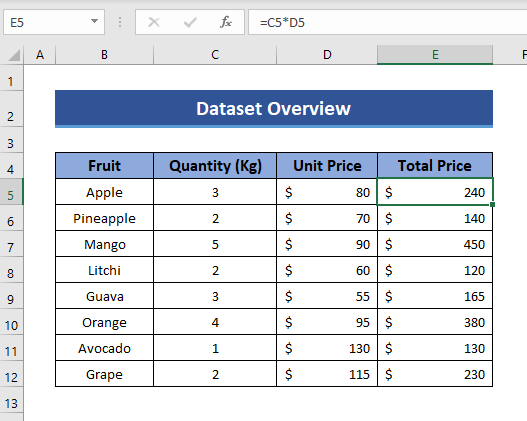
ټول قیمت دی د هر کیلو ګرام قیمت او مقدار محصول. نو د کالم د هرې حجرې فورمول E (ټول لګښت) دا دی:
=C4*D4
راځئ چې کړنلاره پیل کړو !
1 ګام: د ډیټاسیټ لومړی حجره غوره کړئ چې تاسو یې کاپي کول غواړئ. په دې مثال کې، زه سرلیک غوره کړم " میوه ".
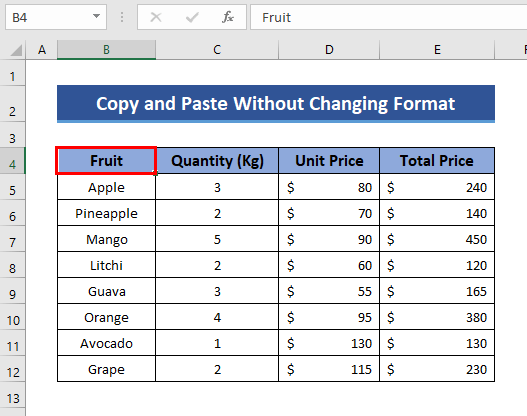
دوهمه مرحله: اوس د ډکولو لاستی ونیسئ د کرسر سره وسیله او د ټولو قطارونو او کالمونو غوره کولو لپاره یې کش کړئ چې تاسو یې کاپي کول غواړئ. تاسو کولی شئ CTRL+SHIFT+END هم فشار ورکړئ پدې حالت کې، زه ټول ډیټا سیټ غوره کوم.
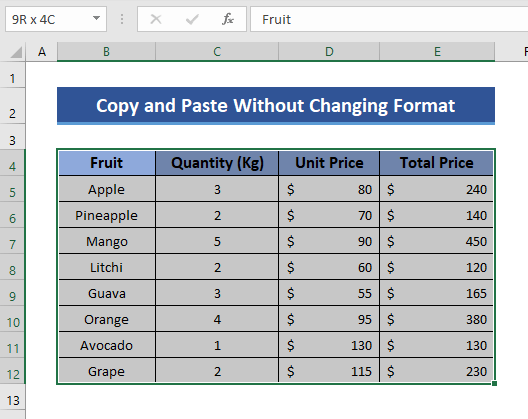
5>کوچنۍ لارښوونې:
- که تاسو غواړئ چې ټول کالم وټاکئ ، لومړی حجره غوره کړئ او بیا CTRL+SHIFT+ ښکته تیر کېکاږئ ⬇️
- که تاسو غواړئ چې ټول قطار غوره کړئ ، لومړی سیل غوره کړئ او بیا Ctrl + Shift + End فشار ورکړئ.
دریم ګام: په خپل ماوس کې ښي کلیک وکړئ او کاپي انتخاب کړئ.
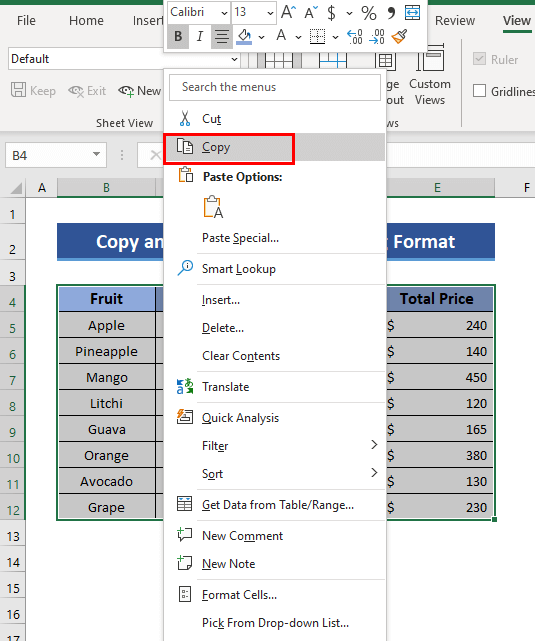
یا
کیږئ CTRL + C ستاسو په کیبورډ کې.
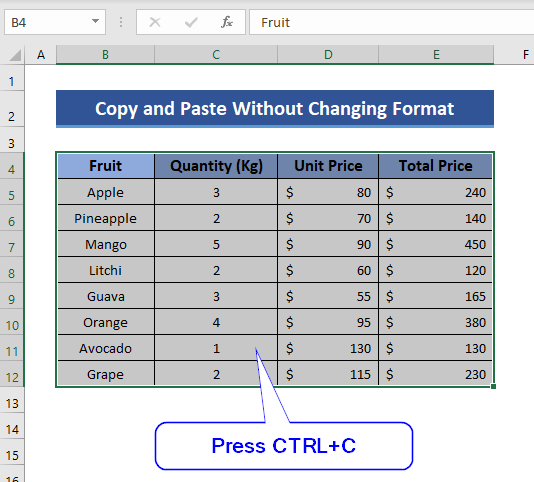
یا
غوره کړئ کاپي د د ایکسل تول بار څخه اختیار. دا په پورتنۍ تول بار کې د کور اختیار لاندې کیڼ اړخ ته دی.
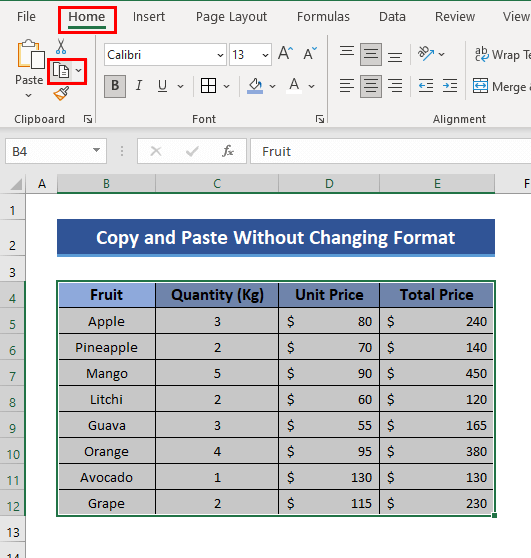
5 4 ګام: د مطلوب حجرو په بریالیتوب سره کاپي کولو وروسته، تاسو به وګورئ چې د حجرو سرحد یو څه په دې ډول روښانه شوی. دا پدې مانا ده چې تاسو په بریالیتوب سره حجرې کاپي کړې دي.
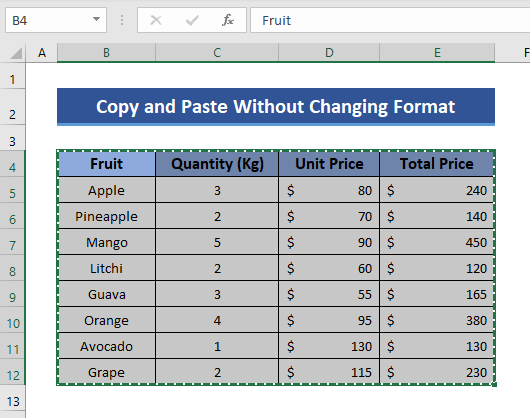
ورته لوستل:
- څنګه کاپي او پیسټ کړئ په Excel کې دقیق فارمیټ
- په Excel کې ډیری حجرې کاپي او پیسټ کړئ
- څنګه په Excel کې په څو حجرو کې ورته ارزښت کاپي کړئ (4 میتودونه)
کاپي شوي ډاټا د فارمیټ بدلولو پرته پیسټ کړئ
تاسو کولی شئ کاپي شوي ډاټا په لاندې لارو کې پیسټ کړئ.
1. د Excel Toolbar څخه د پیسټ اختیار غوره کول
مرحله 1: لومړی، په مطلوب سیل باندې کلیک وکړئ چیرې چې تاسو غواړئ مینځپانګې کاپي کړئ. دا کیدای شي په ورته کاري پاڼه یا بل ورکشاپ کې وي.
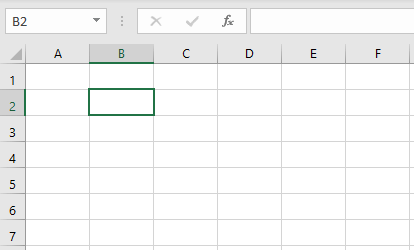
په دې مثال کې، زه د بل کاري پاڼې څخه حجره غوره کوم.
دوهمه مرحله : اوس، د Home مینو لاندې په Excel Toolbar کې د Paste اختیار ته ورشئ او د ډراپ-ڈاون مینو باندې کلیک وکړئ (کوچنی معکوس مثلث لاندې کلمه "پیسټ" ) د پیسټ اختیار سره تړاو لري. تاسو به دا اختیارونه ترلاسه کړئ.
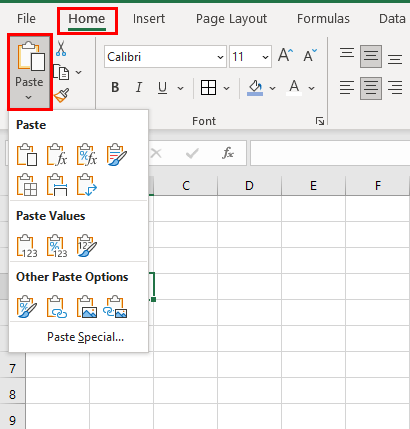
درېیم ګام: انتخاب کړئ پیسټ کړئ یا د سرچینې فارمیټ وساتئ یا ساتلد سرچینې کالم پراخوالی د پیسټ مینو څخه.
23>
💭 یادونه: غوره انتخاب د د سرچینې کالم پراخوالی انتخاب غوره کول دي. دا هرڅه پیسټ کوي، پشمول د سرچینې حجرې فورمول، بڼه، او د کالم عرض. نور اختیارونه د کالم پلنوالی نه ساتي.
- تاسو به کاپي شوي حجرې د فارمیټ سره پیسټ کړئ.
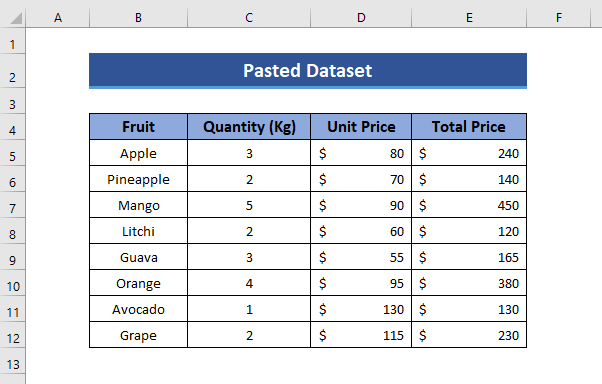
یا
- د پیسټ ځانګړی اختیار کلیک وکړئ. 14>
- د پیسټ مینو څخه ټول غوره کړئ او د عملیات<6 څخه هیڅ نه غوره کړئ> icon، Skip blanks او Transpose tools uncheck وساتئ. ښه کلیک وکړئ.
- تاسو به د پخوا په څیر ورته پایله ترلاسه کړئ.
- تاسو به هرڅه وګورئ په شمول د فارمیټ پیسټ شوی. لکه د پخوا په څیر.
- تاسو کولی شئ د پیسټ ځانګړي اختیار غوره کړئ.
- بیا د پیسټ یا د سرچینې فارمینګ وساتئ یا د سرچینې کالم پراخوالی وساتئ اختیار غوره کړئ.
- تاسو کولی شئ بیا د پورتنیو اختیارونو څخه پیسټ ځانګړي کلیک وکړئ.
- تاسو به د پورته په څیر ورته ډیالوګ بکس او د پخوا په څیر ورته پایله ترلاسه کړئ.
- تاسو دلته پای ته رسولی شئ. یا تاسو کولی شئ لږ ژور وخورئ. تاسو به یو کوچنی بکس وګورئ چې نوم یې Ctrl د پیسټ شوي حجرو په ښي کونج کې دی. Ctrl. تاسو به د پخوا په څیر ورته بکس ومومئ.
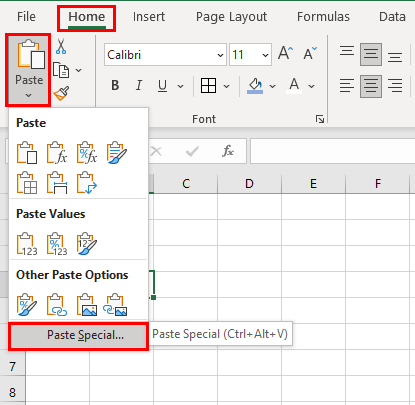
- <12 تاسو به د دې په څیر د خبرو اترو بکس ترلاسه کړئ.
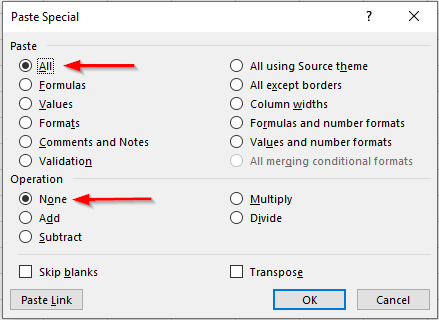
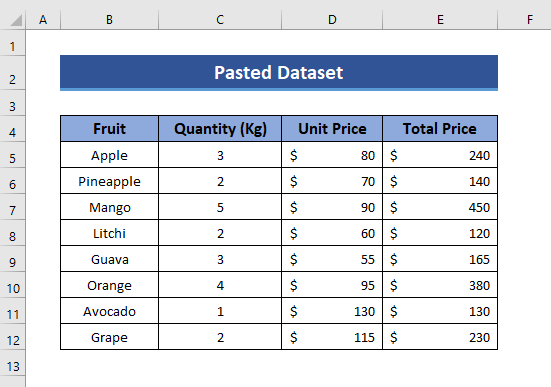
💭 یادونه: که تاسو نه غواړئ د سرچینې حجرې هرڅه پیسټ کړئ ، یوازې ځینې ځانګړي شیان ، نو دا پیسټ ځانګړی ډیالوګ بکس به ډیر ګټور وي.
19> 2. د مطلوب سیل په ښي کلیک کولو سره د پیسټ اختیار غوره کولکه تاسو نه غواړئ پخوانۍ کړنلاره تعقیب کړئ، تاسو کولی شئ دا کړنلاره تعقیب کړئ او پرته له دې چې بڼه بدله کړئ پیسټ کړئ.
1 ګام: لومړی سیل غوره کړئ چیرې چې تاسو غواړئ ډیټابیس پیسټ کړئ. دا کیدای شي په ورته کاري پاڼه یا بل کاري پاڼه کې وي. لکه دا.
دوهمه مرحله: په خپل ماوس کې ښي کلیک وکړئ. تاسو به ورته اختیارونه وګورئدا. د پیسټ کولو اختیارونو څخه پیسټ غوره کړئ.
0>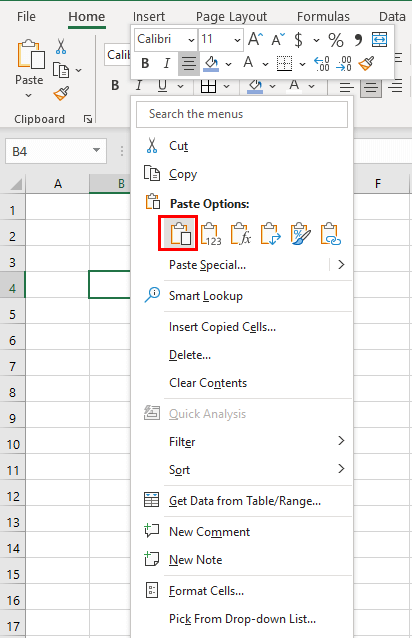
5>یا
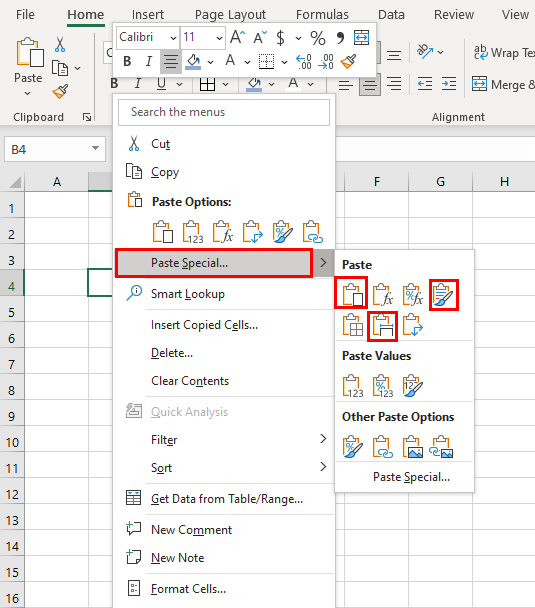
یا
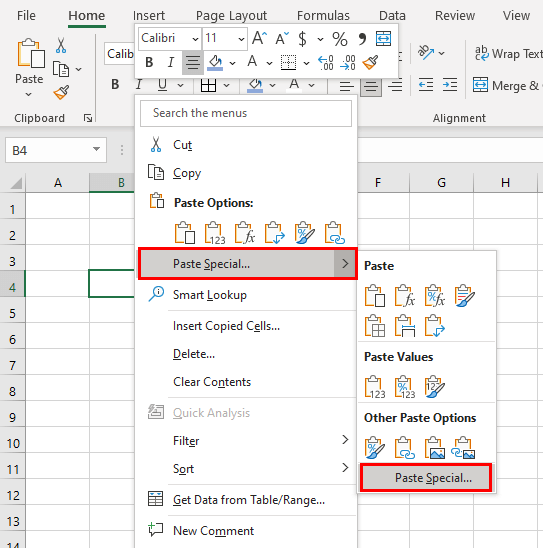
3. د کیبورډ شارټ کټ کارول
که تاسو نه غواړئ له پورتنیو دوو میتودونو څخه کوم یو تعقیب کړئ نو دا طریقه تعقیب کړئ. تاسو غواړئ ډیټابیس پیسټ کړئ. دا کیدای شي په ورته کاري پاڼه یا بل ورکشاپ کې وي.
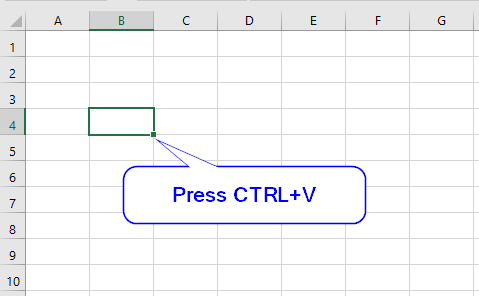
دوهمه مرحله: اوس په خپل کیبورډ کې Ctrl + V کلیک وکړئ. تاسو به وګورئ چې هر څه پیسټ شوي، فورمې او فورمولونه. لکه د پخوانیو په څیر.
35>
بیا د پورتنیو دوو کړنلارو څخه کوم یو تعقیب کړئ.
نتیجې
د دې میتودونو په کارولو سره، تاسو کولی شئ پرته له بدلون څخه په Excel کې ډاټا کاپي او پیسټ کړئبڼه په اسانۍ سره. که تاسو کومه غوره طریقه لرئ، د تبصرې په بکس کې یې شریکول مه هیروئ.
ښه ورځ ولرئ!

